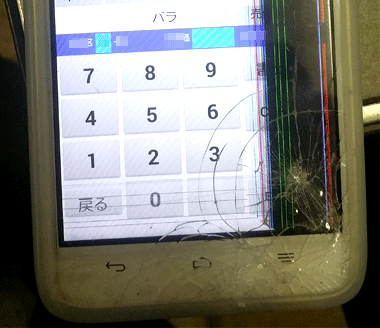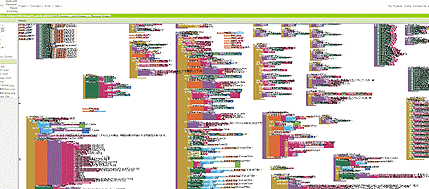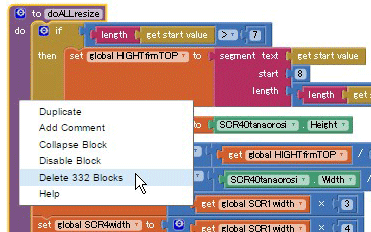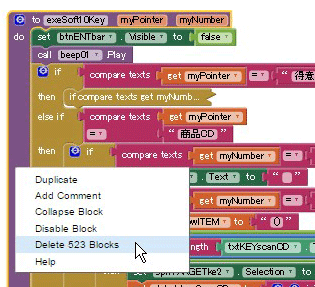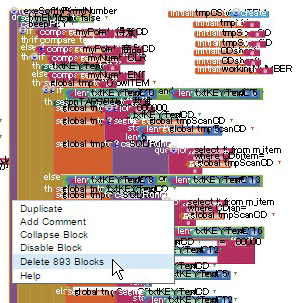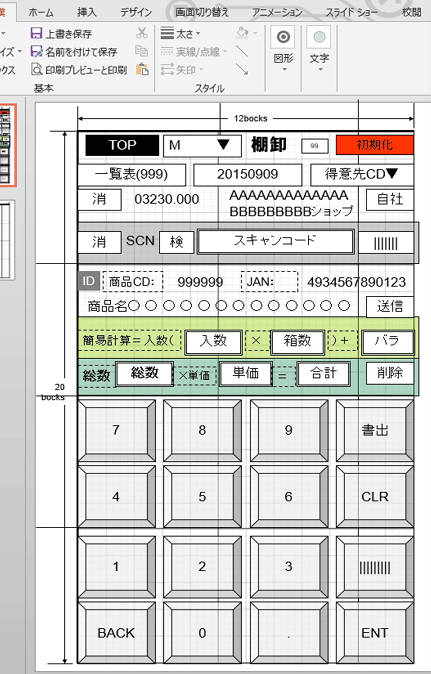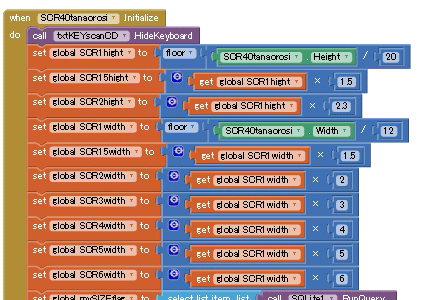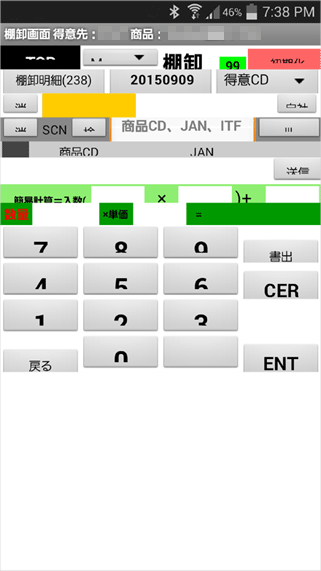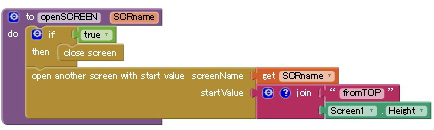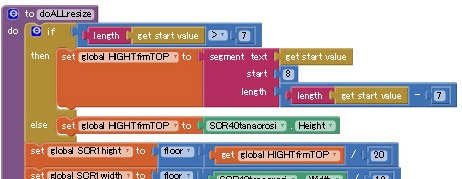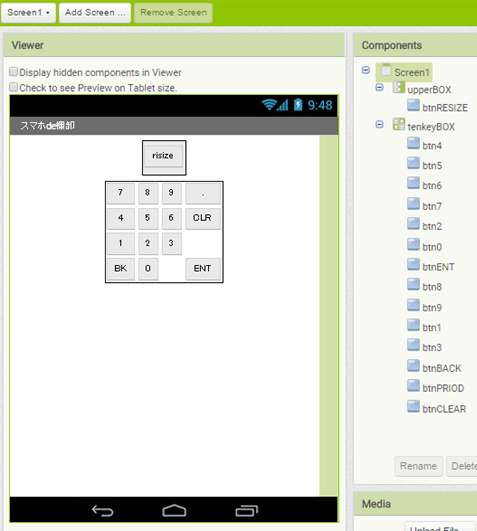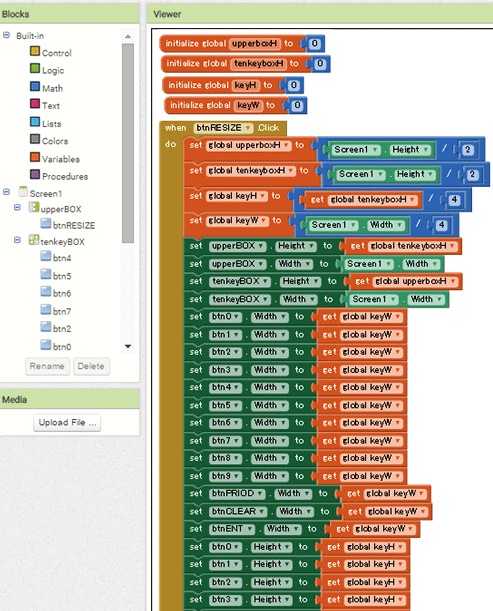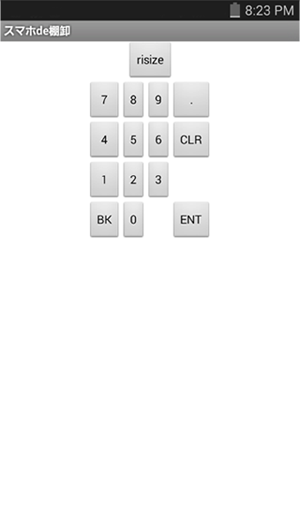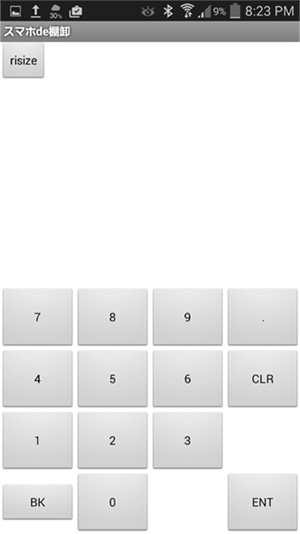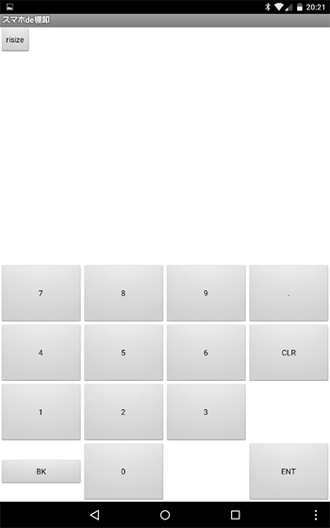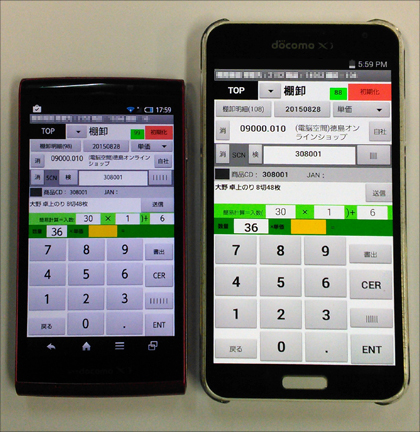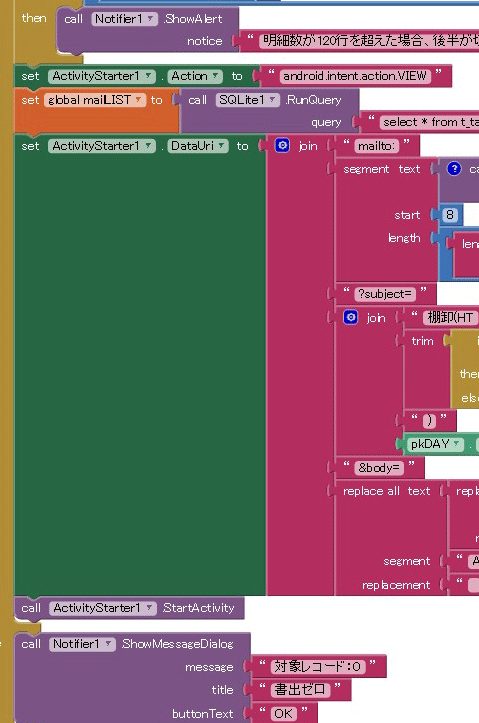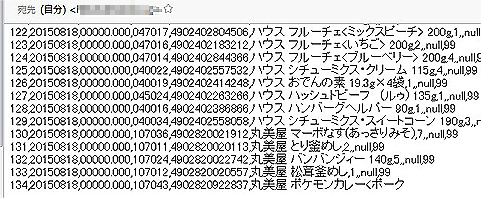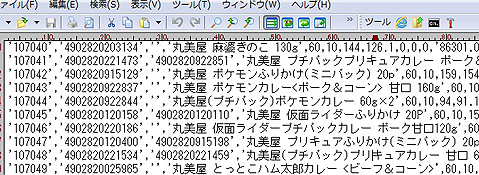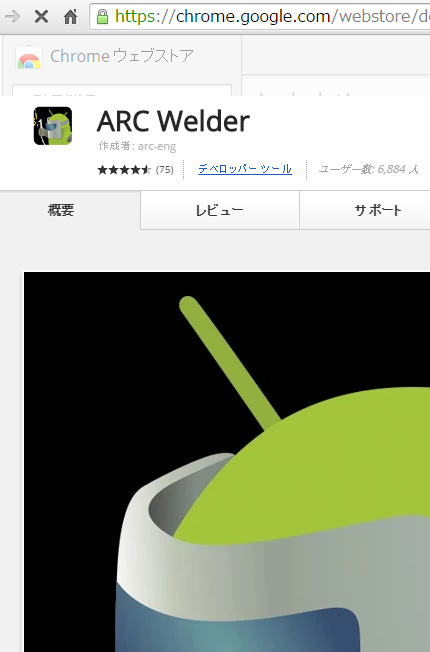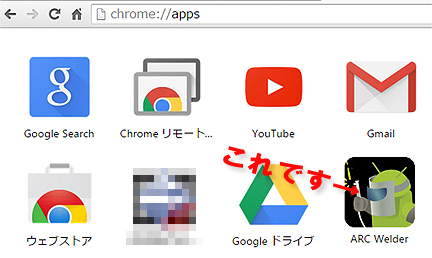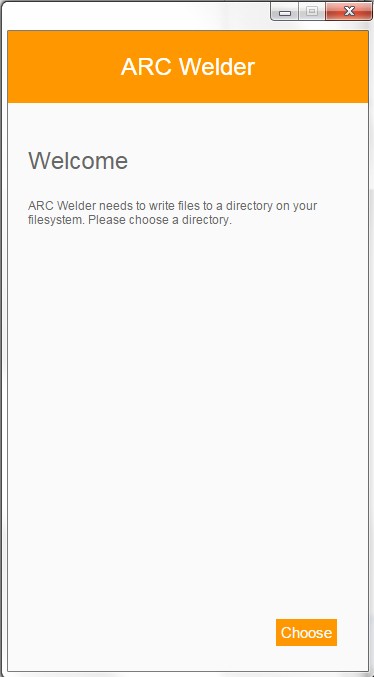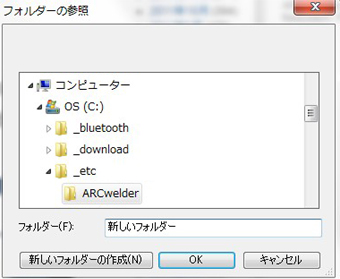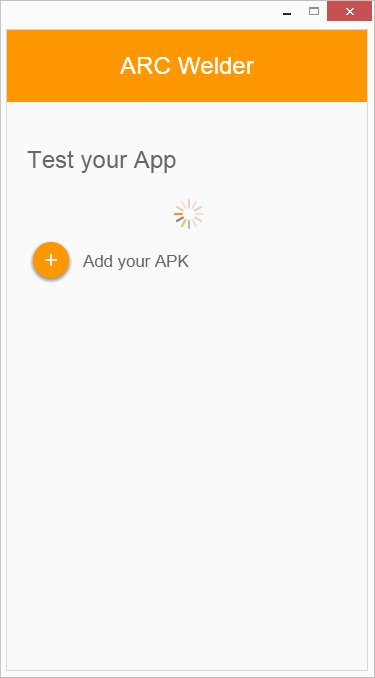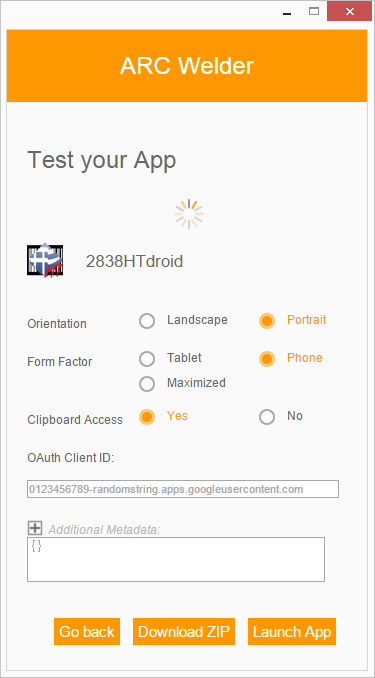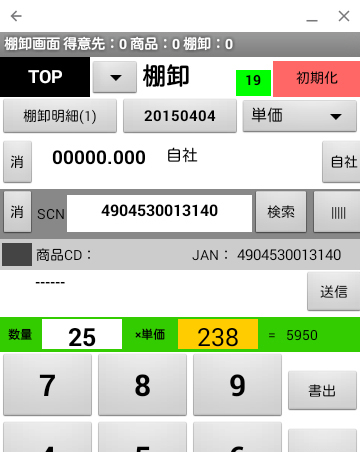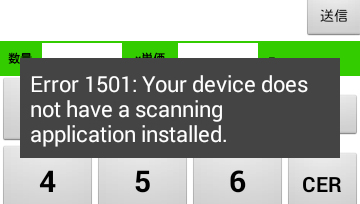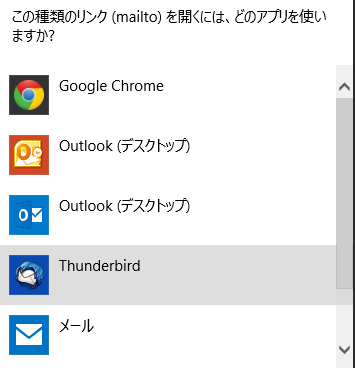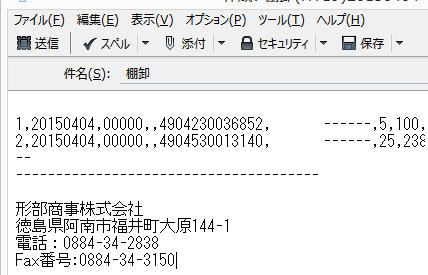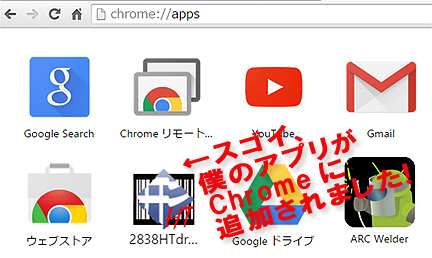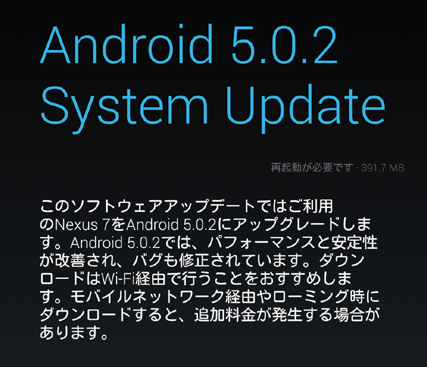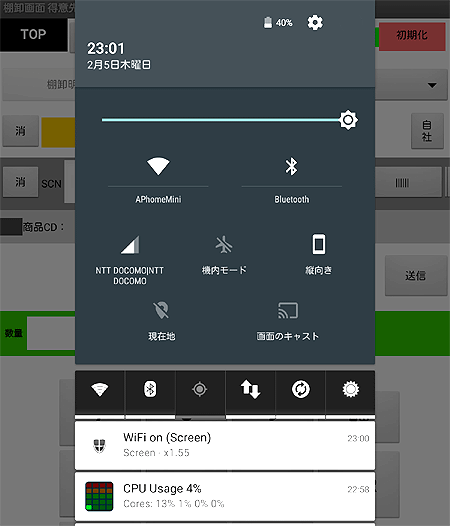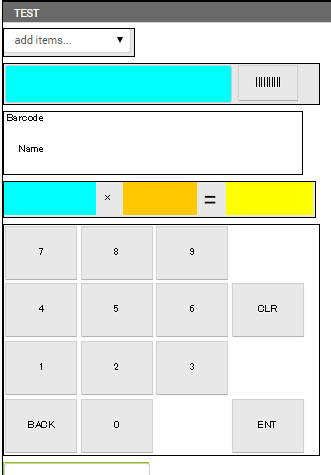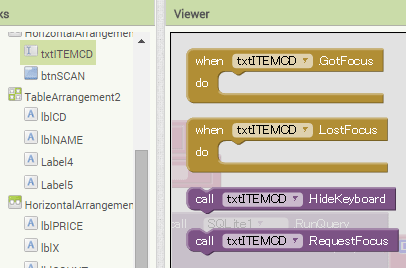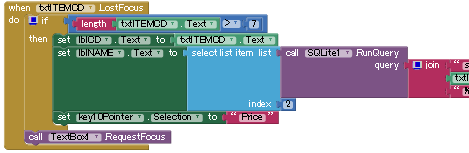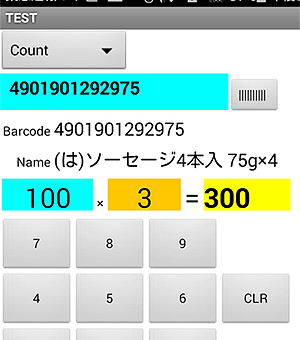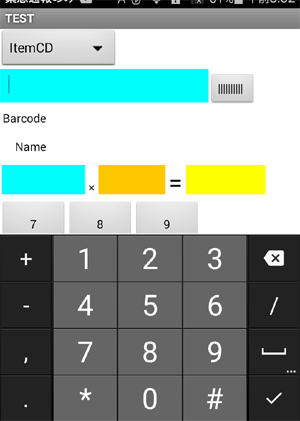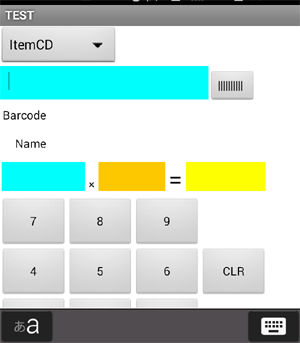自作アプリ「貧社のハンディーターミナル」に得意先マスタをインポートする為にbulk insertファイル生成AccessVBAを作りました。
このVBAには、2種類のINSERTファイルを作る機能があります。
ひとつは普通のINSERT文のファイルでAndroid4.2以上用。
もうひとつは、普通バージョンではbulk import出来ない古いAndroid2.x用のUNIONを使ったSQL文。
ずっと気になっていたことが1つ分かったかも・・・
それは、UNIONを使わないでbulk insert出来るのはAndroid4.1以上のようです:-)
[
[AppInventor開発]bulk import別パターン]

同僚が最新スマホを使っているのを目撃!
これは、チャンス😡
「古いスマホを使ってないなら安く売ってください」と頼んだら無料でくれました:lol:
譲り受けたのはドコモ「シャープSH-01E」、4.1インチ液晶でOSはAndroid4.0。
では早速、”なんちゃってハンディーターミナル”作り開始 😎
端末初期化、アプリインストール、そしてマスターインポート・・・・・
あれ、Android4なのに普通のbulk import文ではインポート出来ないぞ!
試しにUNION側を使うと無事インポート成功。
へぇえええええ・・・・、Android4.0のSQLiteのバージョンはAndroid4.2より2.xに近いかも・・・:-?
試しにドコモのOSアップグレード情報を調べると・・・
有った、有った、「シャープSH-01E」のAndroid4.1.2 OSアップグレードが提供されていました。
で、早速バージョンアップ!
改めてマスターインポートすると、今度は普通のinsert文でもインポート出来るようになりました。
ふううう〜ん、プロでは無いので難しいことは分かりません。
でも、どうやらAndroid2x〜Android4.0とAndroid4.1以上では内蔵SQLiteのバージョンに大きな違いがあるようです!
Androidと内蔵SQLiteのバージョンの相関関係をググると下の書き込みを発見。
[
Version of SQLite used in Android?]
これを参考するとAndroid4.0(Ice Cream Sandwich)のSQLiteは3.7.4
Android4.1(Jelly Bean)のバージョンは3.7.11みたいです。
大きなバージョンアップが有るのではと思ってたのに、実際にはx.x.4とx.x.11の小さな小さなマイナーアップグレードでした。
[vb]<b>SQLite 3.8.10.2</b>
23-6.0-MNC Preview 3
22-MNC-MNC Preview 2 (still using SDK level 22)
<b>SQLite 3.8.10</b>
22-MNC-MNC Preview (still using SDK level 22)
<b>SQLite 3.8.6</b>
22-5.1.1-Lollipop
<b>SQLite 3.8.4.3</b>
21-5.0-Lollipop
<b>SQLite 3.7.11</b>
20-4.4W.2-Android Wear
19-4.4-KitKat
18-4.3-Jelly Bean
17-4.2-Jelly Bean
16-4.1-Jelly Bean
<b>SQLite 3.7.4</b>
15-4.0.3-Ice Cream Sandwich
14-4.0-Ice Cream Sandwich
13-3.2-Honeycomb
12-3.1-Honeycomb
11-3.0-Honeycomb
<b>SQLite 3.6.22</b>
10-2.3.3-Gingerbread
9-2.3.1-Gingerbread
8-2.2-Froyo
<b>SQLite 3.5.9</b>
7-2.1-Eclair
4-1.6-Donut
3-1.5-Cupcake[/vb]
今回のことでハッキリしたのは”なんちゃってハンディーターミナル”用に手に入れる中古スマホはAndroid4.1以上にするのが無難なようです 🙂
とにかく、無料スマホ製「貧社のハンディーターミナル」が完成しました 😆
4.1インチなのでボタンが小さく押しにくいけど、携帯性は抜群!
さすが日本製、カメラ性能がいいみたいでバーコードスキャンは早い 🙂
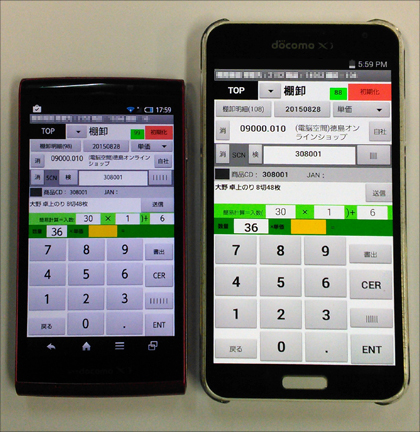
どうです田舎企業の内製ハンディーターミナル。
きつと、大手ハンディーターミナル屋に見られて鼻で笑われそうな代物。
でも、コストパフォーマンスは世界1。
だって無料なんだもん 😀
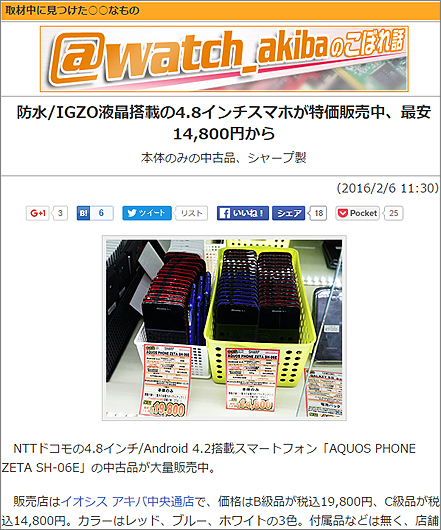
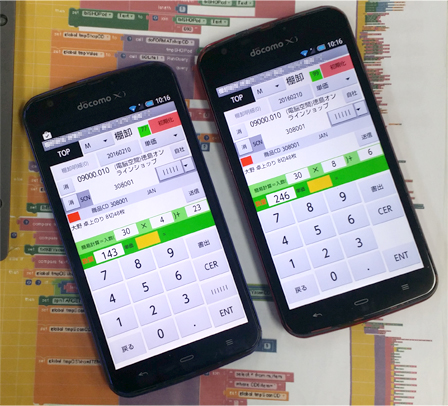

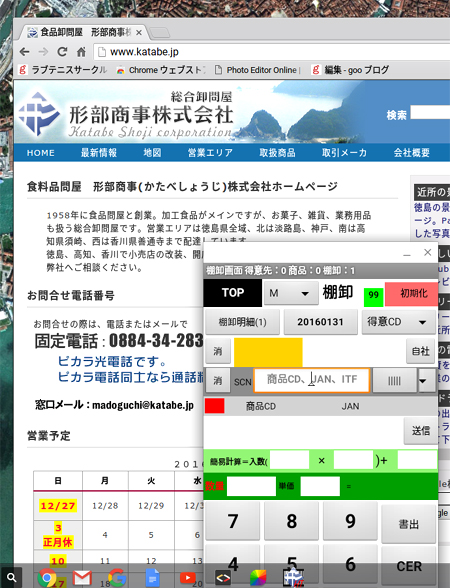
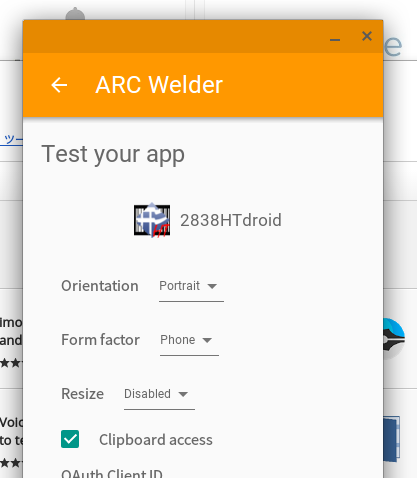
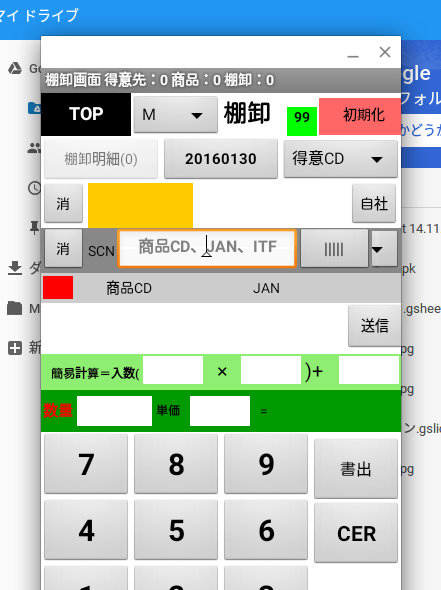
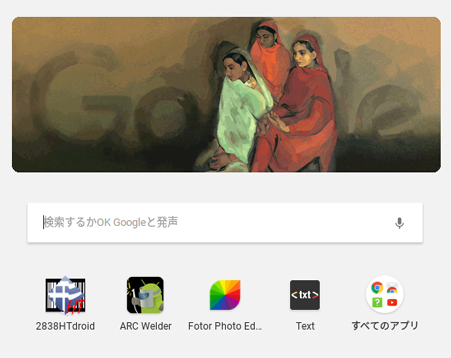
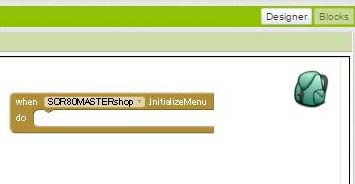
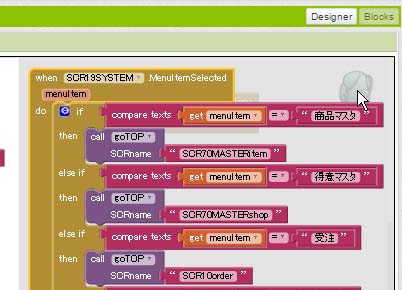
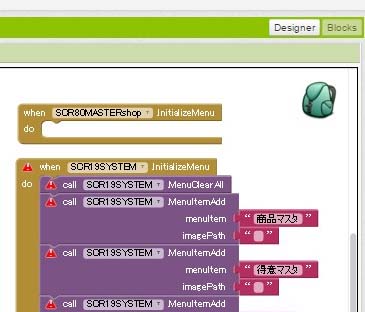
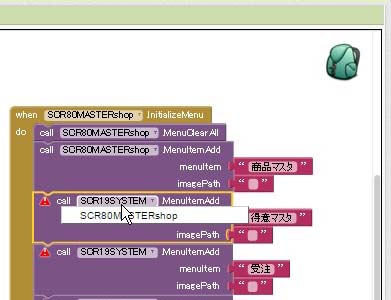
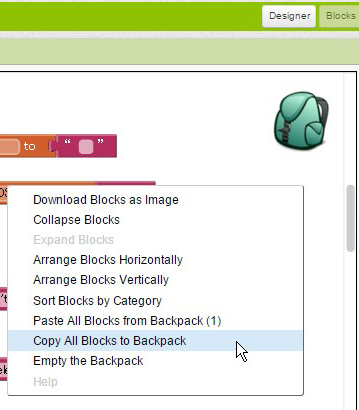
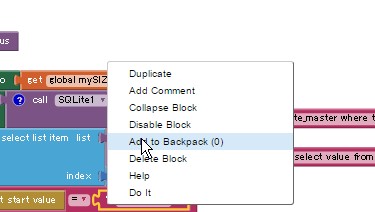
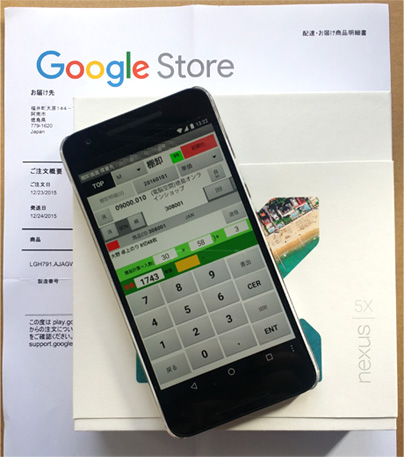

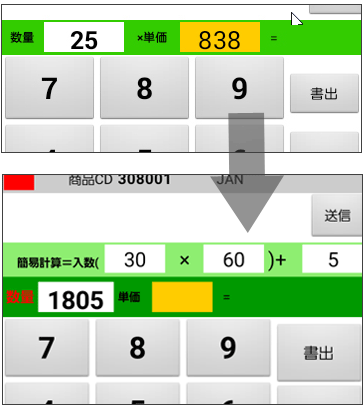
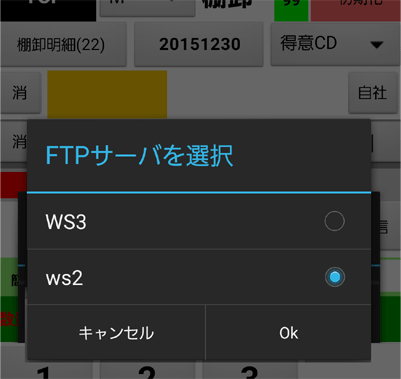
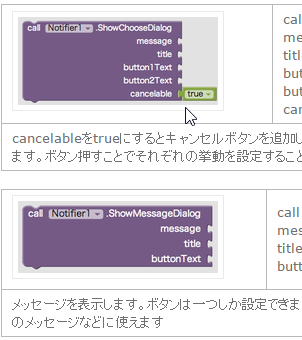
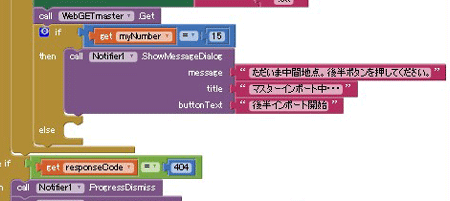
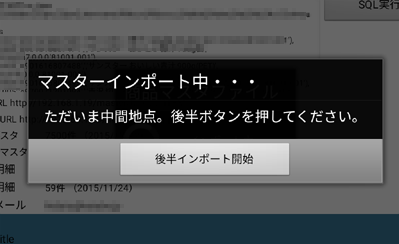
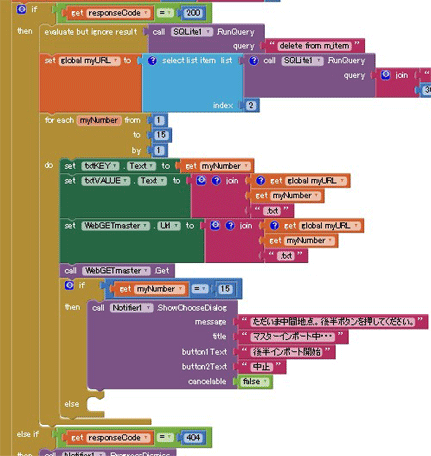
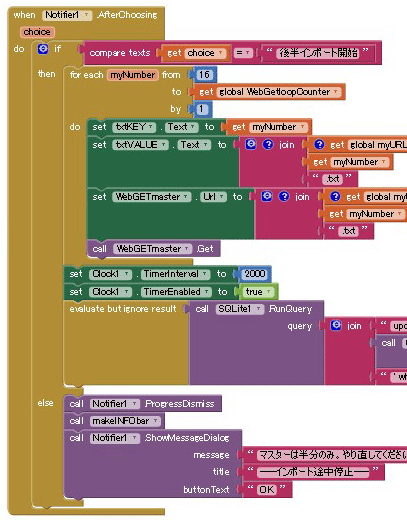
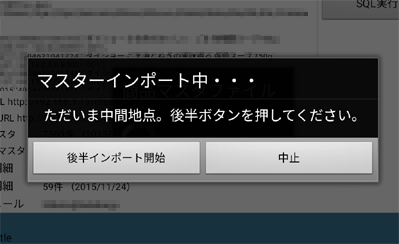
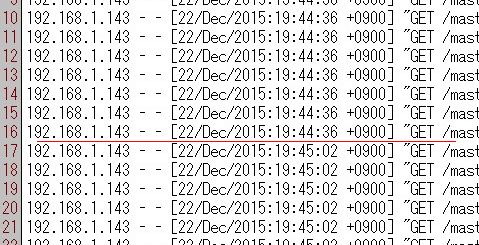





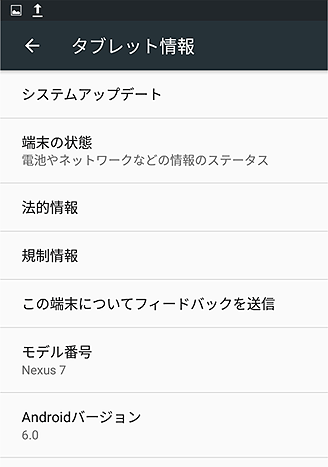
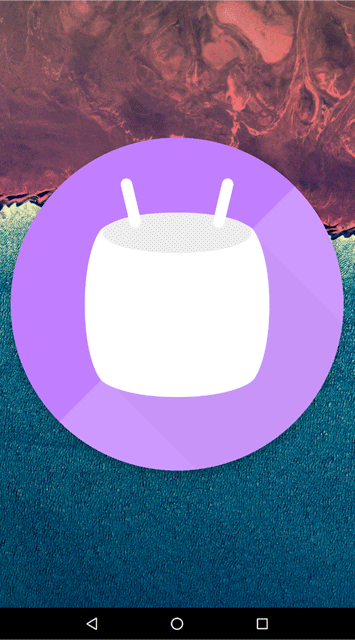
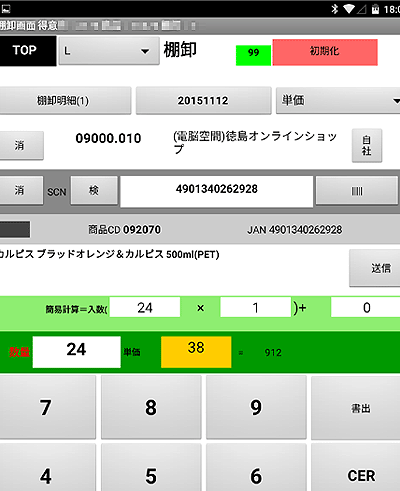
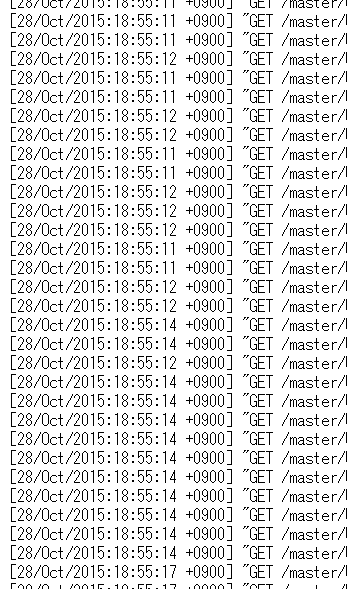
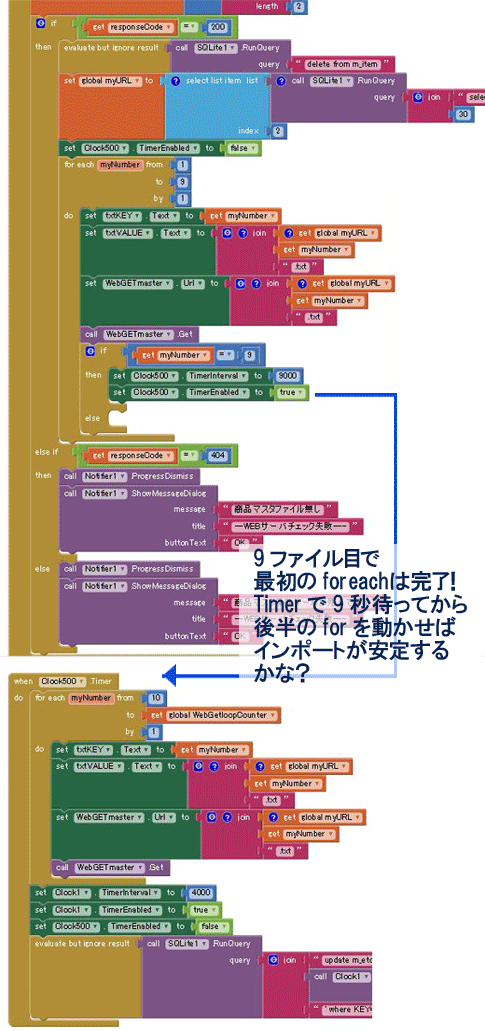
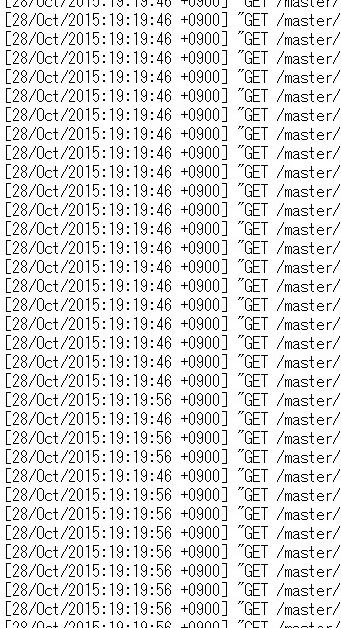
![App Inventor2+SQLiteアプリに[前レコード][次レコード]ボタンが欲しい](/wp-content/uploads/XOOPSvba/20151030movebutton01access.gif)
![App Inventor2+SQLiteアプリに[前レコード][次レコード]ボタンが欲しい](/wp-content/uploads/XOOPSvba/20151030movebutton01access2.gif)
![App Inventor2+SQLiteアプリに[前レコード][次レコード]ボタンが欲しい](/wp-content/uploads/XOOPSvba/20151030movebutton02sqlite.gif)
![App Inventor2+SQLiteアプリに[前レコード][次レコード]ボタンが欲しい](/wp-content/uploads/XOOPSvba/20151030movebutton05block.gif)
![App Inventor2+SQLiteアプリに[前レコード][次レコード]ボタンが欲しい](/wp-content/uploads/XOOPSvba/20151030movebutton06kore.gif)